地铁2033重制版闪退怎么解决
查看相关文章
《地铁2033重制版》固然是一款经典的末日题材FPS游戏,然而在新款电脑上运行时,确实会出现一些兼容性方面的问题,例如闪退、画面模糊不清以及游玩时感到头晕等。不过别担心,这篇教程会逐步引导你解决这些问题,让你畅享舒适流畅的游戏体验。
地铁2033重制版闪退怎么解决
一)闪退问题解决方法
如果你游戏打开就直接闪退,有两种常见原因,下面教你如何对应排查:
1、显卡驱动太旧
游戏对驱动版本有要求,驱动太老容易导致闪退。
解决方法:
前往自己显卡的官网下载最新驱动,安装更新即可。
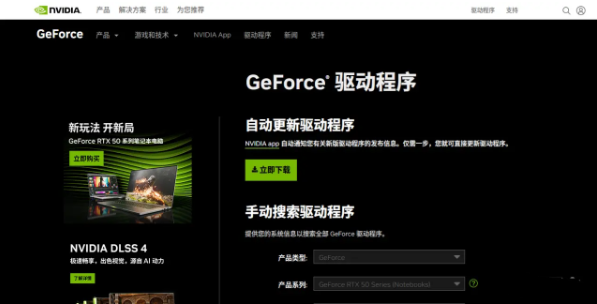
英伟达用户:>>>NVIDIA官网传送门<<<
AMD用户:>>>AMD官网传送门<<<
2、PhysX版本过新
这款游戏发布时间较早,如果你系统中安装的是最新版本的PhysX,可能反而不兼容。
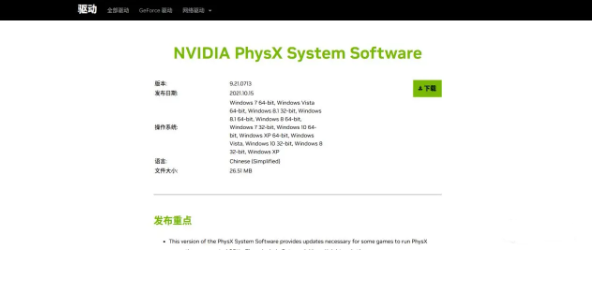
解决方法:
打开地铁2033的安装目录;
找到 _CommonRedist 文件夹;
进入 PhysX 子文件夹;
双击里面的 .msi 安装包,安装旧版 PhysX;
游戏通关后,记得重新安装最新版 PhysX,以免影响其他新游戏运行。
二)调视野防头晕 + 关闭动态模糊
不少玩家反映,地铁2033的默认视角玩久了会头晕,类似原子之心那种“密闭压迫感”。
其实可以手动修改配置文件,来调整视野范围(FOV)和关闭动态模糊,提升舒适度。
1、修改FOV(视野范围)
默认FOV是60,对部分玩家来说太窄,尤其是2K、4K分辨率下容易晕。
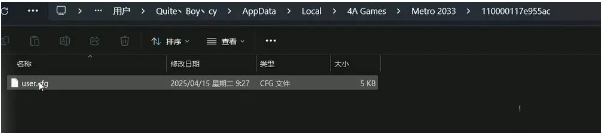
修改步骤:
打开隐藏文件夹功能;
进入路径:
C:用户你的用户名AppDataLocal4A GamesMetro 2033xxxxxxxx
(“xxxxxxxx”是你个人的游戏存档编号,因人而异)
找到 user.cfg 文件,用记事本打开;
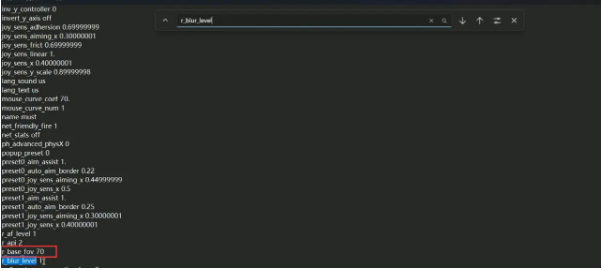
按 Ctrl+F 搜索:r_base_fov,将值从60改为70或你觉得合适的值(不建议太高,容易画面畸变);
建议:
2K屏幕推荐设置为70左右,如果设置75就别超过80,否则画面会变形。
2、关闭动态模糊
动态模糊会让画面看起来“糊糊的”,很多人不喜欢,也会加重晕动感。
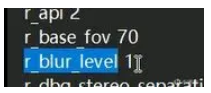
修改方法:
同样在 user.cfg 文件中:
搜索 r_game_mblur_scale 和 r_blur_level;
将这两个值都修改为 0,就能彻底关闭模糊效果。
小提醒:
动手前可以先备份 user.cfg 文件,改错了随时恢复,不慌不忙!
只要跟着上面几步来,地铁2033秒变丝滑顺畅无BUG!赶紧试试看吧~
相关文章
阴阳师缘结神攻略 王者荣耀s18赛季2020.01.10上线 阴阳师云外镜的技能是什么 阴阳师2020必练式神 英雄联盟S10赛季什么时候开始 英雄联盟S10赛季什么时候结束 英雄联盟doinb个人资料 英雄联盟2020季前赛改动 英雄联盟2020年全球总决赛在哪举办 英雄联盟OMG夕阳断开连接 宣布退役最近文章
值得爱沈静姝名字的秘密介绍 值得爱哑铃最终选择了什么 值得爱代大吉妈妈得了什么病 明日方舟离解复合H15-1-H15-4挂机玩法 地铁2033重制版完美结局条件 勇闯死人谷暗黑之日全幸存者位置攻略 苏丹的游戏逃课流玩法攻略 电视剧悬镜更新时间最近热播剧 最近综艺节目 最近上映电影
披荆斩棘2025(更新至2025-09-14)
巴黎合伙人(更新至2025-10-09)
背后(更新至2025-10-05)
我家那闺女2025(更新至2025-10-07)
花儿与少年第七季(更新至2025-10-06)
甜蜜的任务(2025)(更新至2025-10-05)
你就宠ta吧(更新至2025-09-29)
假期中的她们(更新至2025-10-03)
乱“室”英雄(更新至2025-10-08)
向往的生活-戏如人生(更新至2025-10-04)
初入职场·中医季(更新至2025-10-06)
快乐趣吹风(更新至2025-09-26)
海角88号(更新至2025-10-06)
密室大逃脱第七季(更新至2025-09-23)
去“湘”当有味的地方第三季(更新至2025-09-29)
更多内容